Costruire un negozio online era considerato un compito estremamente difficile. Ancora oggi, in genere è necessaria una qualche conoscenza dello sviluppo quando si lavora con la maggior parte delle piattaforme. Inoltre, devi creare i tuoi prodotti e trovare un modo per imballarli e spedirli. Tuttavia, una combinazione di Shopify Lite piano e Oberlo ha reso tutto molto più semplice per i commercianti.
In breve, Shopify Lite fornisce strumenti per negozi online a un prezzo ragionevole, mentre Oberlo ti mette in contatto con migliaia di fornitori disposti a spedire i tuoi prodotti ai clienti.
Cosa c'è Shopify Lite?
Shopify è una delle piattaforme di e-commerce più popolari al mondo. Ti aiuta a lanciare un negozio online e iniziare a vendere prodotti rapidamente, il tutto senza sapere nulla sulla codifica di un sito Web. Il primario Shopify i piani iniziano a $ 29 al mese, ma il Shopify Lite piano vende solo $ 9 al mese. Ciò consente non solo di risparmiare denaro, ma fornisce strumenti per l'immissione di pulsanti Acquista, pagine di prodotti e un carrello della spesa sul tuo sito web corrente.
Lo standard Shopify i piani offrono hosting, un sito Web completo e un negozio online completo. Shopify Lite, d'altra parte, si aspetta che tu abbia il tuo sito web con hosting. Fornisce semplicemente i pulsanti Acquista. Shopify Lite fornisce anche opzioni per la vendita su Facebook e Facebook Messenger. Ci piace Shopify Lite per le aziende che potrebbero già avere una presenza online, ma vorrebbero testare le acque per un negozio online. Ha senso, perché che senso ha costruire un sito web completamente nuovo? Shopify Lite ti offre i moduli necessari per un negozio online, senza dover ripetere il processo di sviluppo web. Non solo, ma i tuoi clienti non si confonderanno dovendo andare a URL diversi solo per acquistare prodotti.
Oltre alle principali opzioni del negozio online, Shopify Lite ha funzionalità per la creazione di fatture per essere pagati per i tuoi servizi. In questo modo, le società basate sui servizi possono anche avere negozi online per la prenotazione di tali servizi, ma poi inviare le fatture quando i servizi vengono resi completi.
Un altro vantaggio di Shopify Lite è la possibilità di accettare carte di credito ovunque. Potresti aver visto queste transazioni effettuate tramite PayPal o Square, ma Shopify ha anche la sua tecnologia "mobile swipe", dove puoi andare a una fiera o una conferenza e vendere i tuoi prodotti o servizi. Un rapido passaggio di una carta esegue la transazione Shopify e si assicura che sia tutto sicuro e che i soldi vengano versati sul tuo account.
Cos'è Oberlo?
Oberlo è un Shopify app che ti consente di spedire prodotti ai tuoi clienti. Dropshipping implica la collaborazione con fornitori che sono disposti a immagazzinare prodotti, imballarli e spedirli direttamente ai tuoi clienti quando viene effettuata una vendita. Generalmente, dropshipping è più costoso dell'acquisto all'ingrosso, ma il rischio è inferiore poiché non è necessario acquistare in anticipo tutto l'inventario. Pertanto, tutto ciò che devi fare è commercializzare e gestire il tuo sito web. Tutto, dall'imballaggio alla spedizione, è gestito dal tuo fornitore.
La cosa buona di Oberlo è che i fornitori sono controllati e pronti per iniziare a collaborare con la tua azienda. Scegli semplicemente i prodotti che ti piacciono e inseriscili nel tuo negozio online. Oberlo ti mette in contatto con fornitori di tutto il mondo, quindi puoi scegliere fornitori statunitensi se gestisci un'azienda negli Stati Uniti o fornitori asiatici se sei da qualche parte in Asia.
Oberlo ti consente di sfogliare una vasta selezione di prodotti, insieme al fornitore informatione. Quando trovi un prodotto di interesse, ti consente di importare tutti i dettagli del prodotto (incluse immagini, prezzi e descrizioni) nel tuo Shopify memorizzare. Successivamente, un cliente può acquistare il prodotto ed effettuare un pagamento che finisce nel proprio account. Il fornitore viene automaticamente informato della transazione in modo che possano impacchettare il prodotto e inviarlo. È un processo piuttosto semplice fintanto che trovi i fornitori giusti.
Ci sono un sacco di vantaggi e svantaggi di dropshipping, ma Oberlo certamente lo rende molto più facile.
Come vendere con Shopify Lite Plan e Oberlo
Ora che sappiamo come Shopify Lite e Oberlo funzionano separatamente, esaminiamo come funzionano insieme. Esamineremo il processo passo dopo passo e mostreremo esattamente come vendere prodotti in dropshipping tramite il tuo negozio online.
Passaggio 1: vai a Shopify e selezionare il Shopify Lite Piano
La prima parte del processo è la stessa per tutti Shopify clienti. Tuttavia, puoi trovare informatione circa il Shopify Lite pianificare andando a questa pagina. Dopo aver capito esattamente cosa Shopify Lite può fare per la tua azienda, insieme agli strumenti che ricevi, fai clic sul pulsante Inizia la prova gratuita per iniziare. Questo ti porterà alla pagina di configurazione e ti permetterà di giocare con i tuoi pulsanti di acquisto e altre opzioni di vendita.
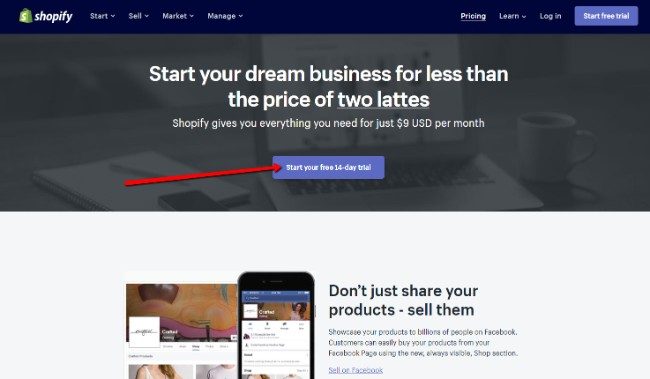
La pagina successiva è facoltativa, ma ti consente di condividerne alcuniformatione a Shopify. Questo li aiuta a soddisfare la tua esperienza utente per la tua attività. Quindi, sentiti libero di specificare come stai vendendo, insieme alle entrate totali. Va benissimo se metti che stai solo giocando e non stai ancora facendo soldi. Fare clic sul pulsante Avanti per procedere.
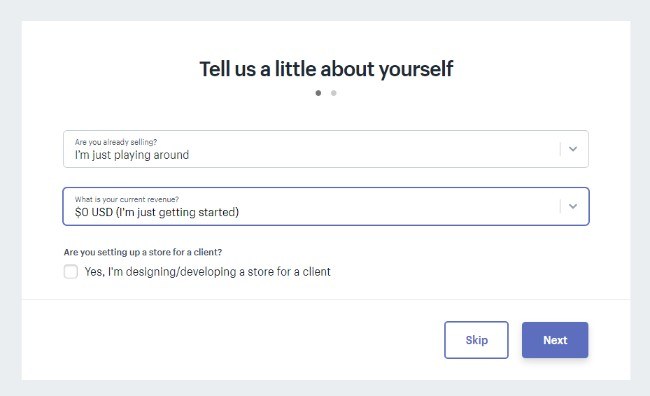
Per ricevere il pagamento è necessario un indirizzo. Pertanto, ti consiglio di compilare questo campoformation in modo che non te ne dimentichi più tardi. Digita dettagli come nome, indirizzo, numero di telefono e sito web. Dopodiché, sei pronto per passare al tuo Shopify cruscotto. Fai clic sul pulsante Enter My Store.
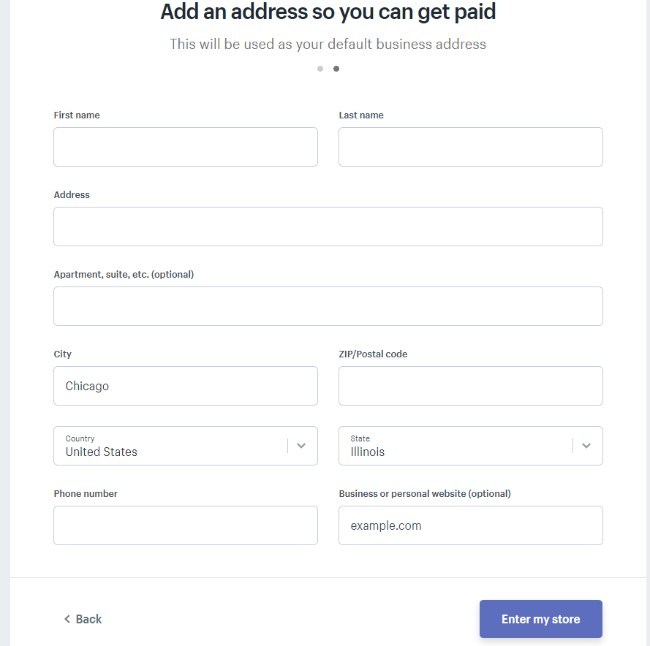
Lo strumento Shopify Lite dashboard è leggermente diverso dagli altri piani in quanto non dispone di un negozio online integrato per la vendita diretta da un Shopifysito web ospitato. Invece, ricevi una manciata di canali di vendita tra cui un POS, un pulsante Acquista, Facebook e Messenger.
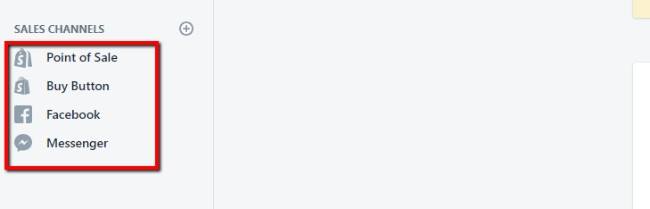
Prima di fare confusione con uno di questi canali, aggiungiamo l'app Oberlo per trovare alcuni prodotti che potremmo voler vendere. Fai clic sulla scheda App sul lato sinistro della dashboard.
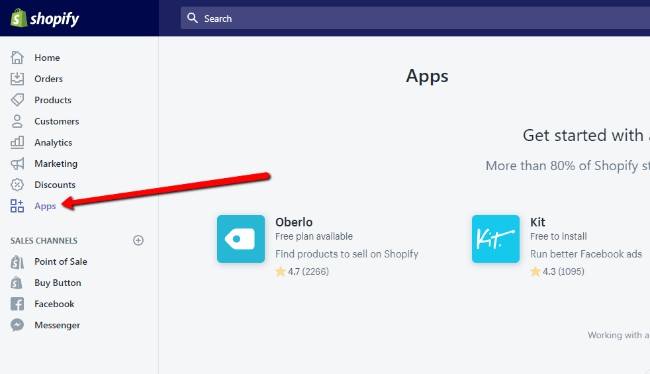
Oberlo è attualmente raccomandato nella pagina App, ma potrebbe essere necessario fare clic su Visita Shopify App Store per trovarlo. Puoi anche cercare altre app che potrebbero rendere il tuo negozio online più utile per i clienti.
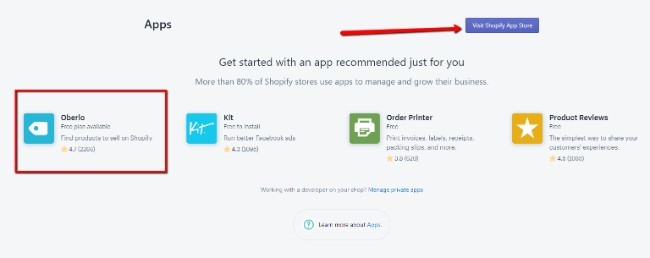
Una volta sulla pagina dell'app Oberlo, seleziona il pulsante Aggiungi app per procedere. 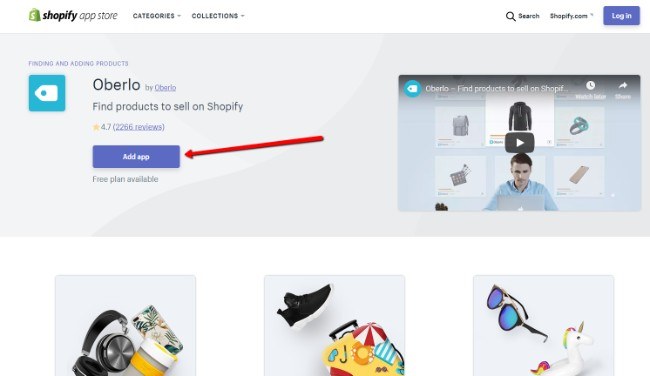
Questo ti guiderà attraverso il processo di connessione del tuo Shopify account e Oberlo. Fai clic sul pulsante Installa app per consentire a Oberlo di accedere al tuo Shopify il negozio è dentroformatione. Ciò è richiesto per il dropshipping app per funzionare correttamente.
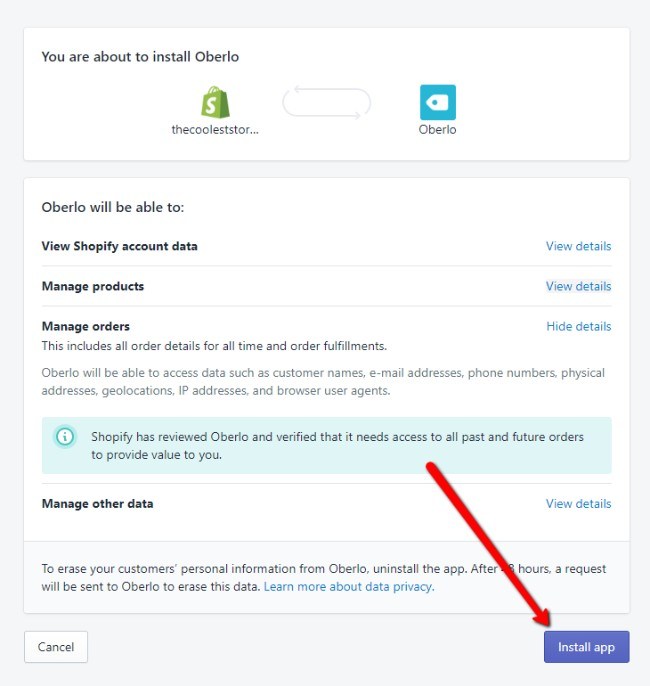
Con Oberlo attivato, sarai indirizzato alla dashboard Oberlo, a cui è collegato Shopify, ma su una pagina diversa. È dotato di un'ottima barra di ricerca e pulsanti di categoria per trovare i tipi esatti di prodotti che vorresti vendere online. Ad esempio, potresti considerare di vendere solo abbigliamento maschile o prodotti di bellezza. Tutto sul lato destro della pagina è lì per aiutarti a individuare i prodotti perfetti e anche loro hanno dentroformation su come ciascuno dei prodotti è stato venduto negli ultimi mesi.
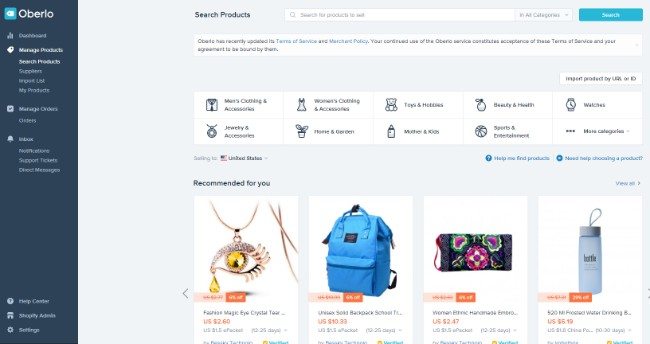
Per questo tutorial, farò finta di gestire un negozio online che vende zaini con design diversi. Pertanto, ho cercato "zaino" nella barra di ricerca. Come puoi vedere, tutte le opzioni più rilevanti sono emerse nei risultati di ricerca. Se volessi cliccare su uno dei prodotti potrei vederne altri informatione. Ci sono anche molti strumenti per filtrare un po' la ricerca.
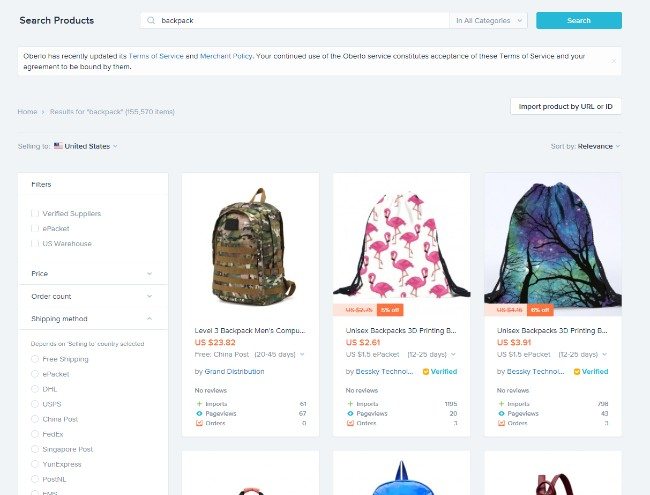
Dai un'occhiata al lato sinistro della pagina. Qui è dove si trovano tutti i tuoi filtri. Questi sono estremamente importanti per alcuni motivi. Innanzitutto tanti dropshipping i fornitori si trovano nei paesi asiatici. Quindi, se la maggior parte dei tuoi clienti proviene, ad esempio, dagli Stati Uniti, ci vorrà molto tempo prima che i prodotti arrivino. Quindi, è importante filtrare i fornitori che hanno magazzini nella tua zona. Inoltre, potresti voler lavorare solo con fornitori che inviano con determinati metodi di spedizione. Un ePacket è una delle opzioni internazionali più veloci, ma potresti avere più fortuna con qualcosa come UPS se spedisci dagli Stati Uniti a qualche parte negli Stati Uniti. Puoi anche filtrare elementi come prezzi e conteggi degli ordini. Il conteggio degli ordini è importante poiché potresti dover acquistare un certo numero di articoli o ricevere alcuni ordini prima che inizino la spedizione.
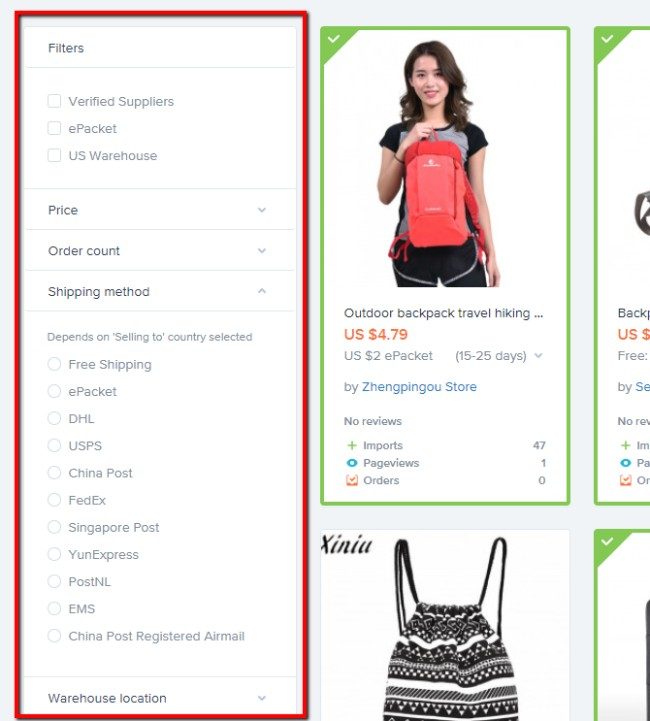
Tutti i filtri di posizione del magazzino sono in fondo. Suggerisco caldamente di iniziare con i prodotti spediti dalla tua zona. In questo modo, puoi garantire tempi di spedizione più rapidi e solo tempi di consegna più lunghi se vuoi davvero vendere un prodotto da qualche luogo lontano.
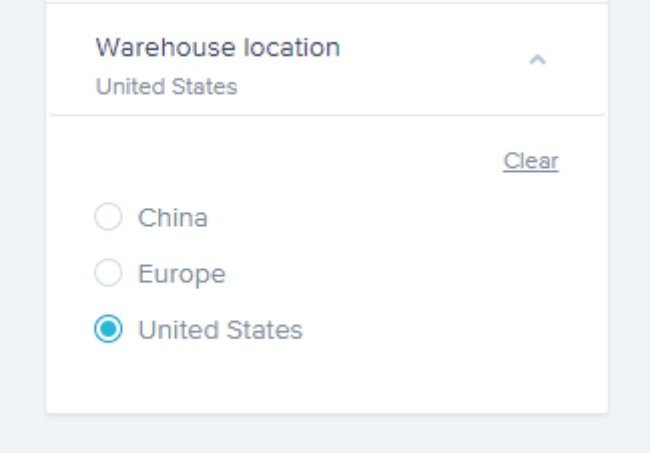
I risultati della ricerca rivelano information come i prezzi, i costi di spedizione, i tempi di spedizione e i titoli dei prodotti. È meglio vendere prodotti in cui i costi di spedizione non sono troppo elevati. È anche bello trovare articoli che non impiegano più di una settimana per essere inviati ai tuoi clienti.
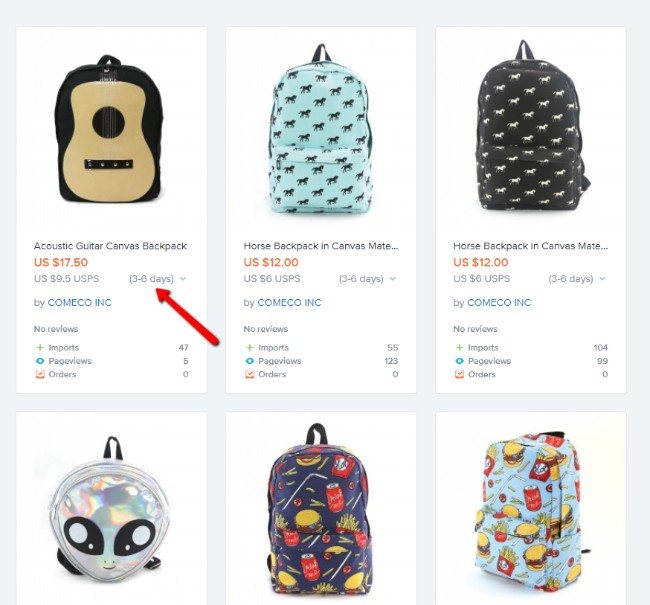
Se fai clic su uno dei prodotti, una pagina completamente nuova di informatione si presenta. Qui è dove puoi vedere se si tratta di un fornitore Oberlo certificato e quanti prodotti sono stati venduti negli ultimi mesi.
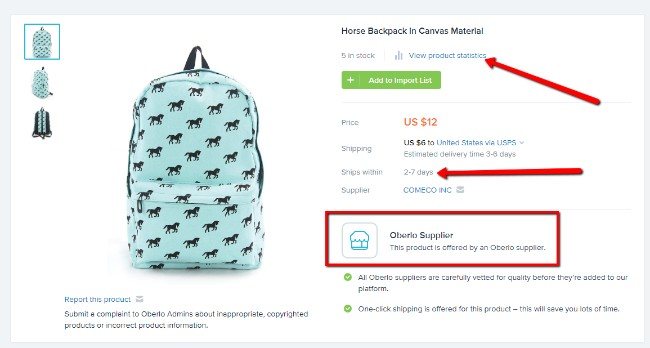
Scorri verso il basso fino al modulo Statistiche prodotto per vedere cose come il numero di importazioni, visualizzazioni di pagina e ordini. Come puoi vedere dallo screenshot qui sotto, questo particolare zaino non ha venduto nessuna unità negli ultimi sei mesi. Sebbene tu possa ancora provare a venderlo, queste metriche ti consentono di prendere decisioni valide prima di investire tempo o denaro in un particolare prodotto. Puoi anche solo consultare l'intero catalogo Oberlo per trovare i prodotti più venduti e attenervisi.
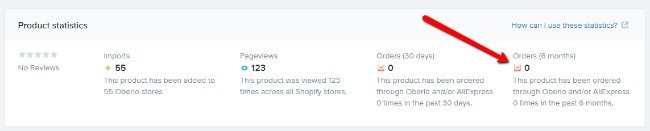
Dopo aver trovato alcuni prodotti da vendere, è il momento di importarli nel tuo Shopify memorizzare. Troverai i pulsanti di importazione in più punti, ma in genere puoi scorrere il modulo del prodotto per visualizzare un pulsante Aggiungi all'elenco di importazione. Fai clic su quello per tutti i prodotti che ti piacciono.
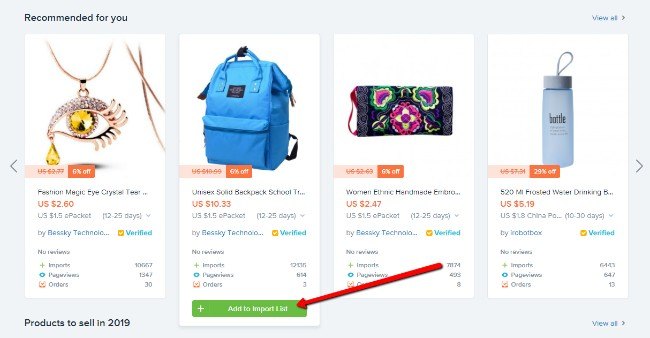
Quindi, vai alla tua lista di importazione.
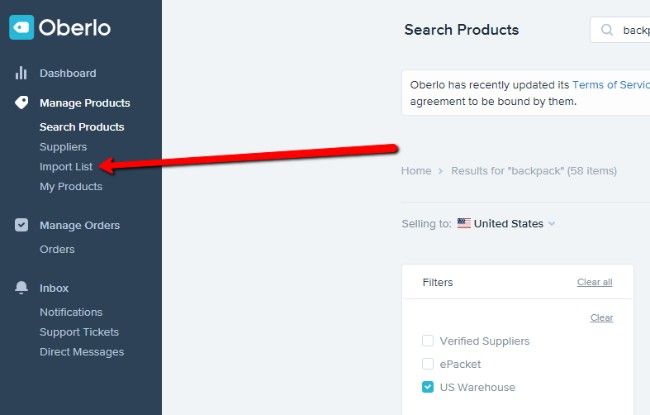
Per questa demo, ho importato un totale di prodotti 20, molti dei quali si adattano al marchio di zaini di vendita del mio negozio. Seleziona tutti i prodotti nell'elenco e fai clic sul pulsante Importa tutto in negozio. Potrebbe volerci un minuto, ma finché non aggiungi altri prodotti da Oberlo puoi tornare a Shopify.
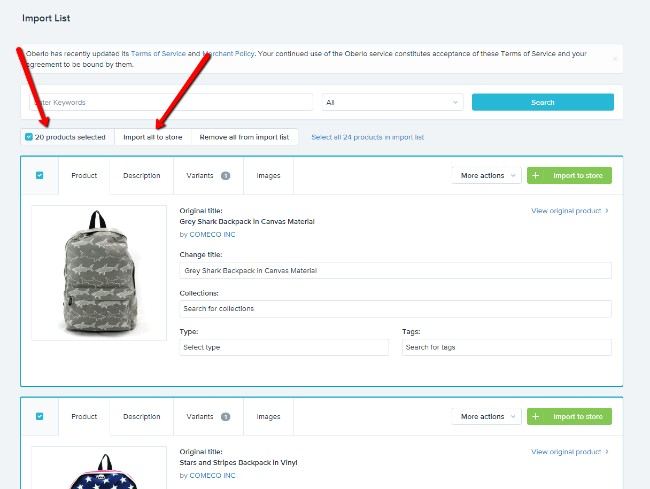
Torna al Shopify dashboard e fare clic sulla scheda Tutti i prodotti. Ora dovresti vedere un bell'elenco dei prodotti di Oberlo. La cosa interessante è che tutto il prodotto è dentroformation come prezzi, immagini, descrizioni e varianti viene estratto da Oberlo. Ti suggerisco di andare a correggere e modificare i prezzi e il testo per riflettere la tua attività.
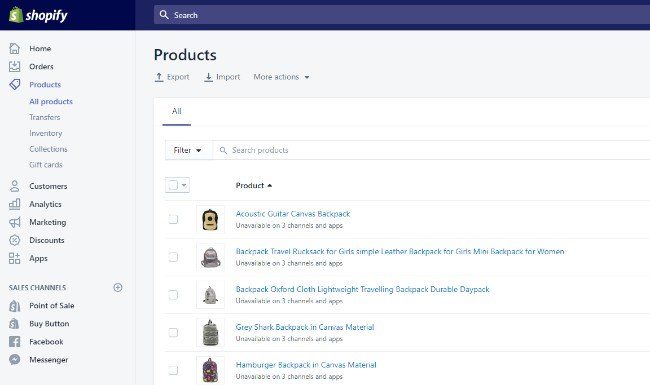
La caratteristica principale di Shopify Lite è la capacità di generare pulsanti di acquisto e posizionarli su altri siti web. Quindi, potresti aggiungere un negozio al tuo attuale blog WordPress o anche sulla tua pagina Facebook. Per iniziare, vai alla scheda Buy Button nel file Shopify cruscotto. Seleziona l'opzione Crea pulsante Acquista per andare avanti.
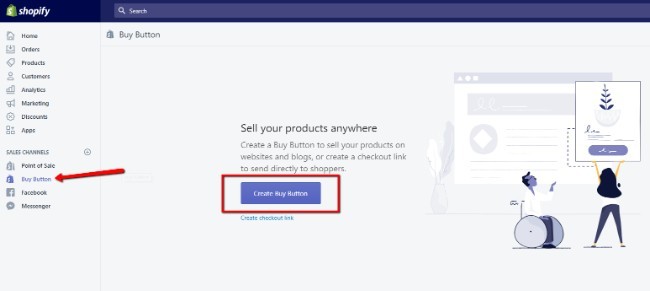
Hai la possibilità di creare pulsanti per indiviprodotti doppi o collezioni di prodotti. Esamineremo entrambi i metodi, ma imparerai rapidamente che creare una raccolta è molto più semplice per la vendita di gruppi più grandi di articoli.
Per questo passaggio, sceglieremo la scheda Prodotti e recupereremo uno dei prodotti che abbiamo importato da prima. Fare clic sul pulsante Seleziona prodotto per andare avanti.
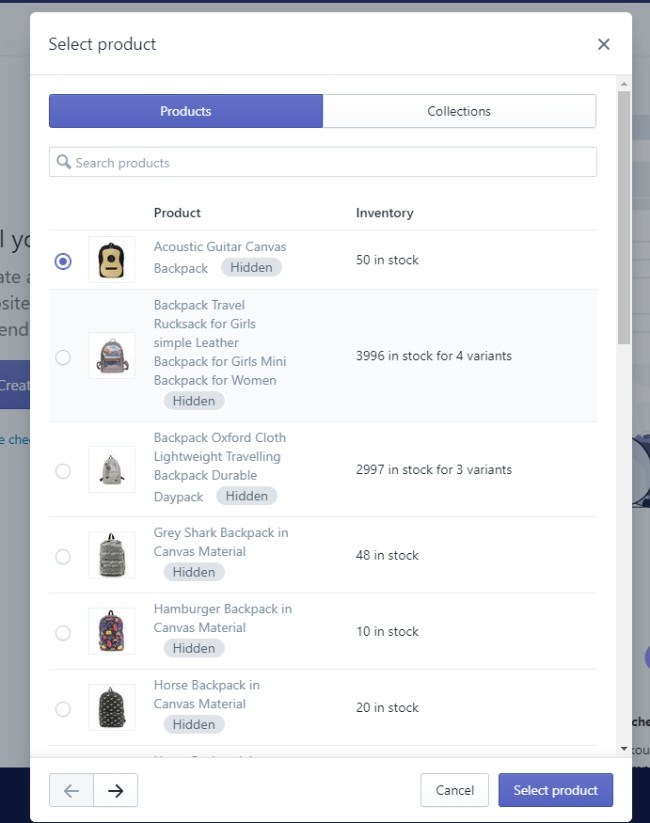
Esistono diversi strumenti di personalizzazione per il tuo pulsante Acquista. Ad esempio, puoi rendere il display del prodotto più piccolo o più dettagliato. Puoi anche modificare elementi come lo stile del pulsante, lo stile del carattere e il carrello format. Tutto ciò che modifichi viene mostrato in un'anteprima a destra.
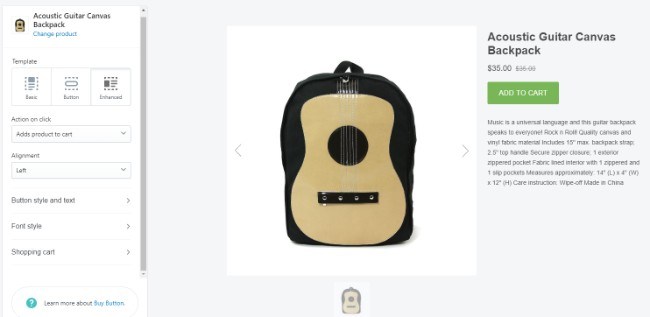
Ti consiglio di vedere come appare il tuo modulo di pagamento, poiché questo è uno degli elementi che convince le persone a concludere un acquisto.
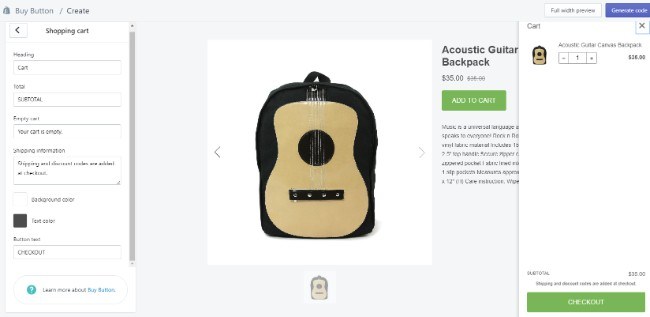
Una volta che sei soddisfatto, fai clic sul pulsante Genera codice.
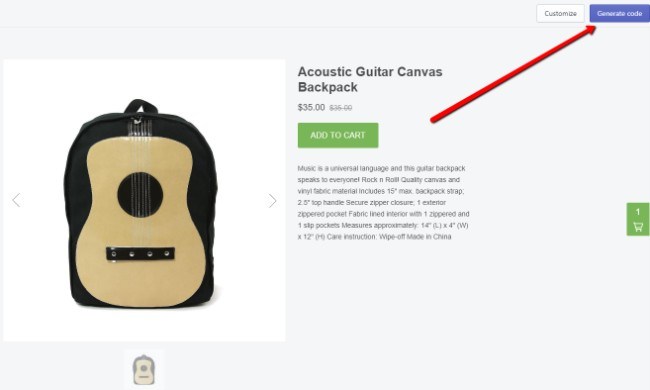
Questo mostra l'elenco di codice che deve essere incollato nel tuo sito web. La cosa buona è che puoi praticamente copiare e incollare questo codice in qualsiasi punto del tuo sito web per rivelare il pulsante Acquista del prodotto. Non c'è assolutamente bisogno di entrare nei file del tuo sito web.
Fare clic sul pulsante che legge Copia codice negli Appunti.
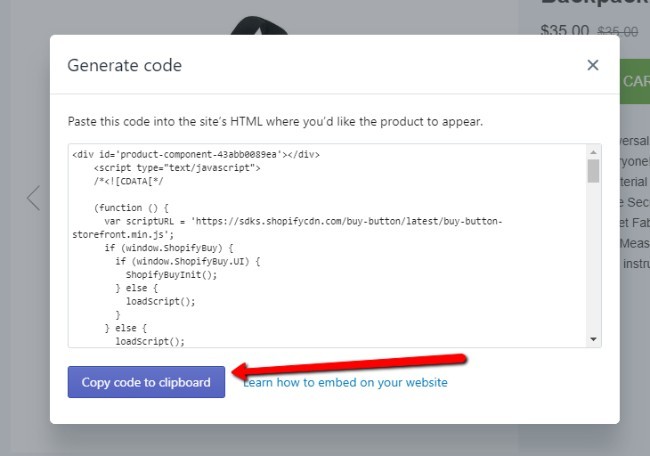
Per questo esempio, sto utilizzando un sito WordPress. Quindi, puoi fingere di gestire un blog WordPress e ora vorresti iniziare a vendere un po 'di merce. Crea una pagina. In questo esempio, ho chiamato la pagina "Store".
Incolla il codice nella casella di testo, quindi fai clic sul pulsante Anteprima o Pubblica per vedere come appare sul frontend.
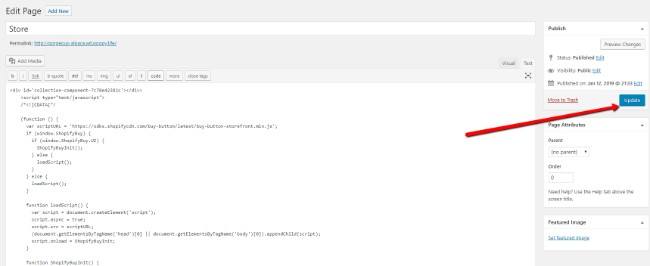
Quando passo al frontend, ora posso vedere il pulsante Aggiungi al carrello, l'immagine del prodotto, i prezzi e i dettagli.
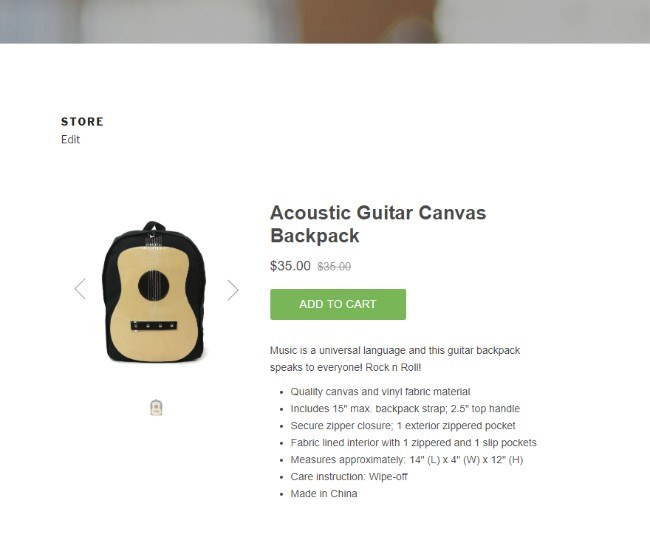
Come ho detto prima, può diventare piuttosto noioso aggiungere tutti questi prodotti uno per uno. Pertanto, preferisco creare raccolte in modo da poter inserire più prodotti sul mio sito Web in un unico passaggio.
Per fare ciò, vai alla scheda Collezioni nel tuo Shopify cruscotto. Potresti aver già creato alcune raccolte, ma ne creeremo una nuova in questo momento.
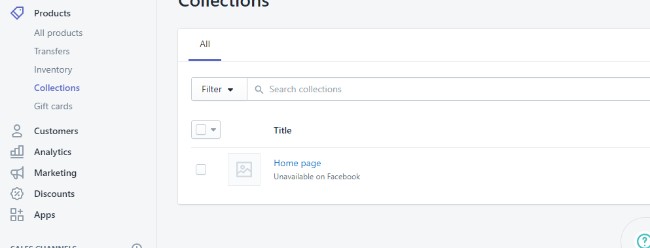
Fai clic sul pulsante Crea raccolta. Questo fa apparire una pagina simile a un post del blog o alla pagina di creazione del prodotto. Crea il titolo come desideri e seleziona il Tipo di raccolta manuale. Assicurati di salvare la raccolta prima di andare avanti.
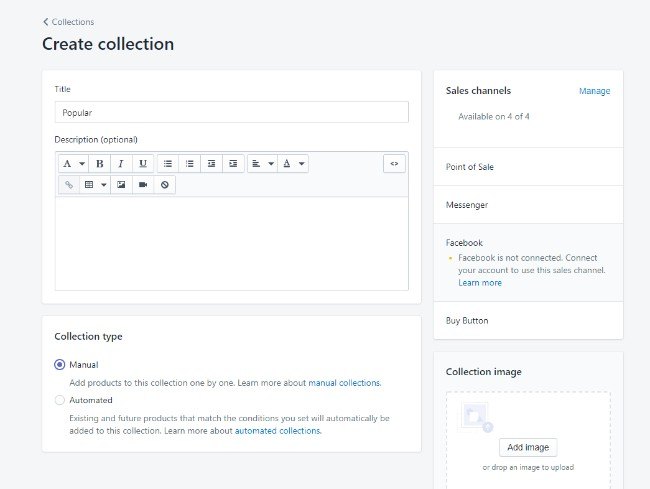
Ora devi aggiungere un certo numero di prodotti a quella raccolta. Questo potrebbe richiedere molto tempo se hai molti prodotti, quindi hai la possibilità di creare una collezione automatica se ti va meglio. Per ora, aggiungeremo i prodotti manualmente andando a ciascuna pagina di prodotto e digitando la nuova collezione nel campo Raccolte. Dovrebbe apparire come un'opzione. Per questo esempio, sto taggando i miei prodotti nella collezione Popular. Ancora una volta, assicurati di aver salvato tutti i prodotti dopo aver apportato le modifiche.
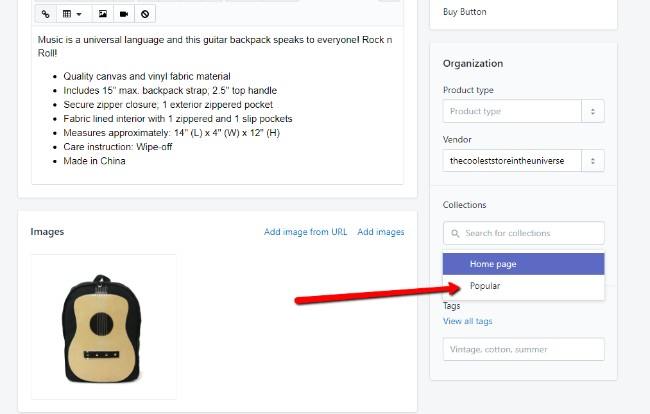
Torna nell'area per aggiungere i pulsanti Acquista. Questa volta, selezioni l'opzione Raccolta anziché la scheda Prodotti. Dovresti vedere la nuova collezione (in questo caso, la collezione Popular), che puoi scegliere e fare clic sul pulsante Seleziona raccolta.
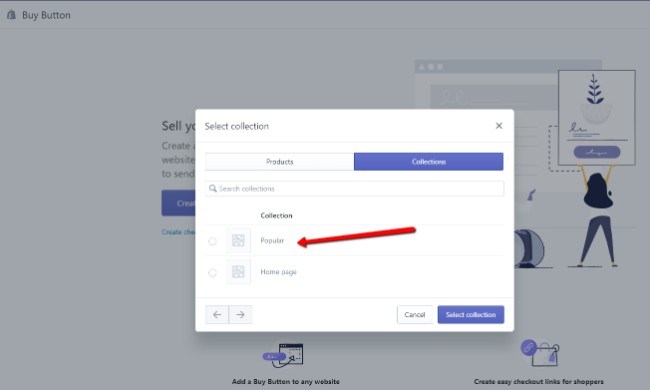
Ora, tutti i prodotti di quella raccolta sono posizionati in una bella griglia format. Ognuno ha il proprio pulsante, immagine e prezzo. Ancora una volta, puoi personalizzare tutto, dalle dimensioni del modulo ai colori dei pulsanti. Fai di nuovo clic sul pulsante Genera codice quando sei pronto per posizionare la raccolta sul tuo sito web. Copia il codice negli appunti.
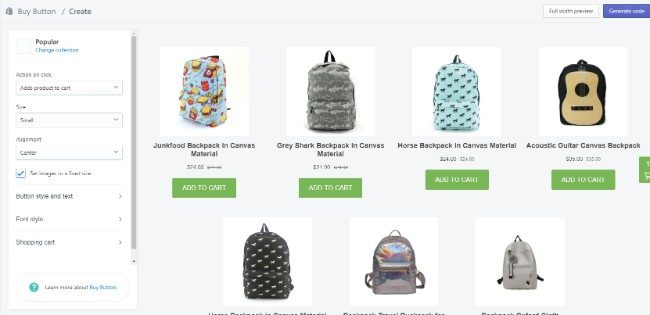
Torna a WordPress e incolla il nuovo codice di raccolta. Premi il pulsante Anteprima o Pubblica a seconda che tu sia pronto o meno al pubblico per vedere i prodotti. Ad ogni modo, sarai in grado di avere un assaggio di come appare la collezione sul frontend.
Anche se lo vorrei sicuramente format il mio negozio meglio, ora posso vedere la collezione di prodotti sulla mia home page. Chiunque può visitare il sito Web e fare clic sul pulsante Aggiungi al carrello, quindi verificare in modo che il denaro venga versato sul mio conto.
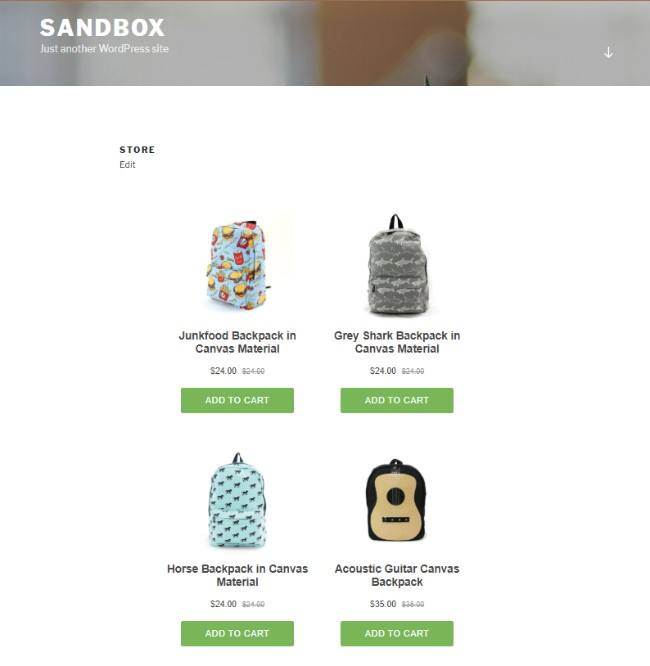
Una nota sulla disponibilità del prodotto
Per qualche motivo, potresti scoprire che molti dei tuoi prodotti non sono disponibili su tutti i canali di vendita. Questo è un po 'fastidioso, ma risolvibile.
Ad esempio, ho notato che la maggior parte dei miei prodotti non erano disponibili tramite il pulsante Acquista e Facebook. Per cambiare questo, vai su ogni pagina del prodotto e trova il modulo Disponibilità del prodotto. Clicca sul link Gestisci per cambiare le cose.
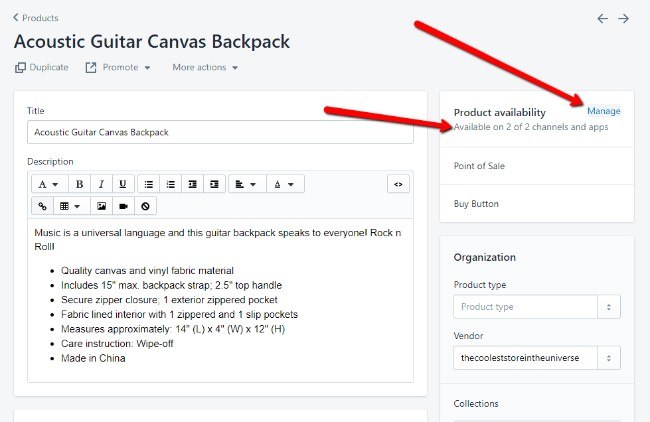
Assicurarsi che tutti i canali di vendita richiesti siano spuntati. Molti di voi non avranno bisogno del punto vendita, ma non fa male averlo controllato. La maggior parte dei negozi online vorranno selezionare il pulsante Acquista, Facebook e Messenger. Fare clic sul pulsante Fine per completare il processo.
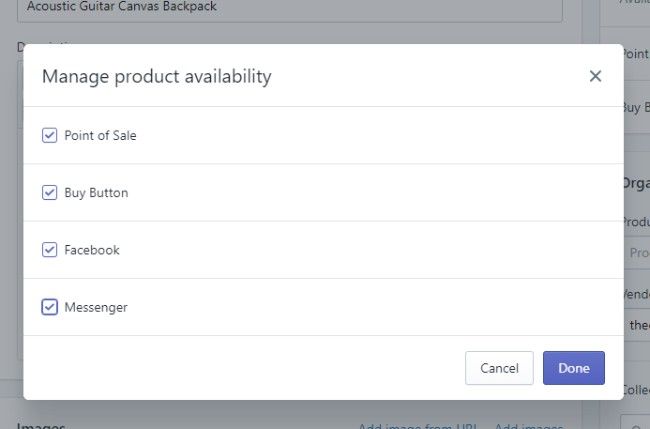
Il prossimo canale di vendita da configurare è Facebook. Sfortunatamente, Facebook non ha più la propria cassa, ma puoi ancora mostrare i tuoi prodotti in un negozio e rimandare la gente al tuo sito web per il pagamento. Per iniziare, vai al pulsante del canale di vendita di Facebook. Fai clic sul pulsante Connetti account. Avrai bisogno di avere già le pagine Facebook personali e aziendali configurate. Ti chiederà di connetterti alla tua pagina personale. Dopodiché, specifica quali delle pagine della tua attività commerciale desideri vendere.
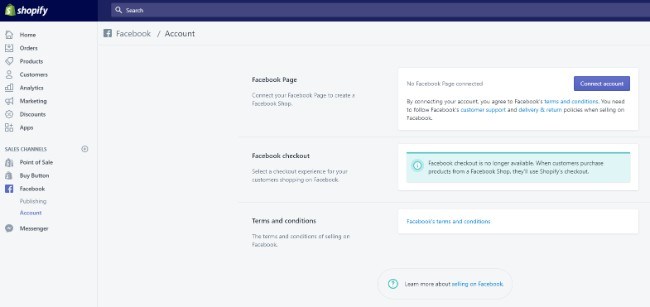
La maggior parte delle volte vedrai un messaggio che dice che Facebook deve approvare il tuo account. Ci sono voluti solo circa dieci minuti per me, ma possono volerci fino a 24 ore. Se hai problemi con l'approvazione, potresti dover mostrare che la tua pagina Facebook è attiva e che non è piena di spam. Altrowise, non dovresti avere problemi a connetterti a Facebook Shopify.
Ho completato questo processo alcune volte durante i miei test. A volte mi chiedeva di abilitare la mia pagina Facebook cliccando su un link. Tuttavia, sembra che lo shop di Facebook diventi attivo sulla tua pagina anche se non fai clic sul link. Indipendentemente da ciò, se vedi il link qui sotto, cliccaci sopra per essere sicuro.
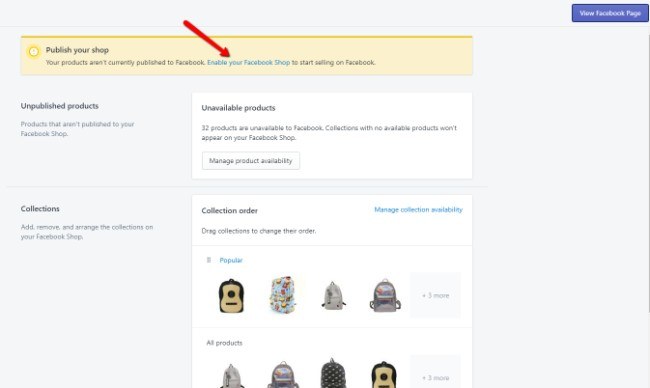
Ora è il momento di vedere il tuo negozio Facebook in azione. Per impostazione predefinita, una pagina Negozio viene visualizzata proprio sotto la scheda Home sulla tua pagina Facebook. Se non lo vedi, vai nelle tue preferenze per rivelare la scheda Negozio o per spostarla più in alto nel menu. Quando un cliente fa clic sulla scheda Negozio, vedrà l'elenco dei prodotti che hai aggiunto al negozio. Ad esempio, ho incluso la categoria Popolari, in modo che gli utenti possano scorrere quelli e trovare gli articoli che gli piacciono di più. Ha anche fornito un elenco di tutti i prodotti del mio negozio sotto la categoria Popolari. Come puoi vedere, i clienti possono fare clic su un prodotto per ulteriori informazioniformation o premi il pulsante Condividi per inviarlo ad altre persone.
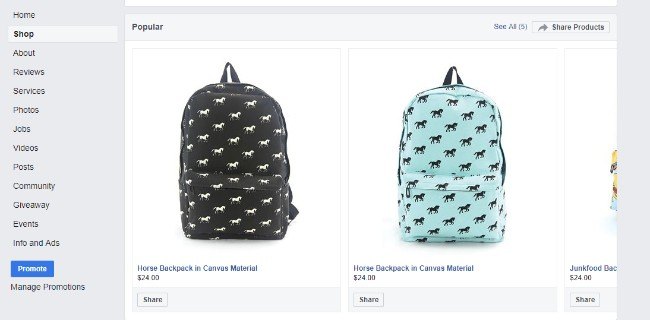
Dopo aver selezionato un prodotto, tutto il prodotto informatione dal tuo Shopify viene visualizzata sulla pagina del prodotto Facebook. Tutto è rivelato, dal prezzo ai dettagli del prodotto. Gli utenti possono anche commentare ciascuno dei prodotti o apprezzarli, proprio come farebbero su un normale post di Facebook.
Come accennato in precedenza, Facebook ha rimosso la possibilità per i clienti di controllare su Facebook. Questo è un po 'una delusione (dal momento che costringe i clienti a percorrere più passaggi), ma almeno spinge più persone al tuo sito web.
Pertanto, il passaggio finale per un cliente sarebbe quello di fare clic sul pulsante Acquista sul sito Web, che li invierebbe al tuo Shopify Lite negozio. E questo è tutto ciò che c'è da sapere sul collegamento del tuo file Shopify/ Oberlo acquista su Facebook!
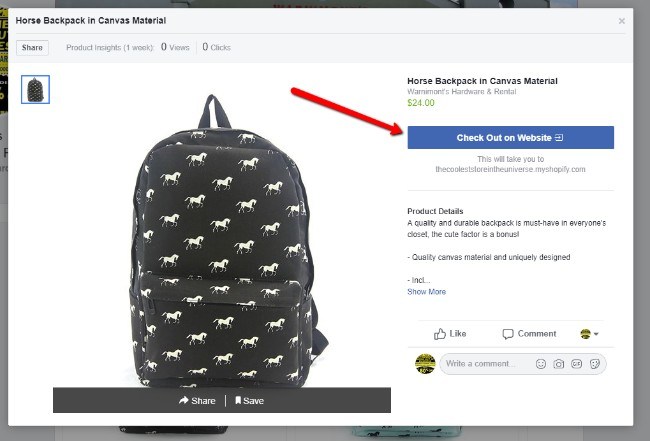
L'ultimo canale di vendita di cui preoccuparsi è Facebook Messenger. Potresti averlo notato nel tuo account Facebook o come app sul tuo telefono. È la funzione di messaggistica diretta di Facebook e molte aziende stanno iniziando a utilizzare i robot AI per rispondere alle domande comuni dei clienti.
Per iniziare, fai clic sulla scheda del canale di vendita di Messenger in Shopify.
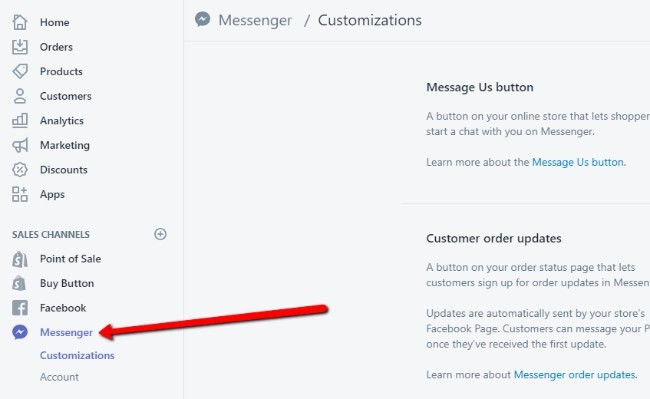
Simile al negozio online di Facebook, dovrai collegare le tue pagine personali e aziendali Shopify. Inizia facendo clic sul pulsante Connetti account. Scegli il tuo profilo Facebook personale, quindi seleziona l'account Facebook aziendale che desideri gestire Shopify. Ricorda, questo è solo per il Messenger.
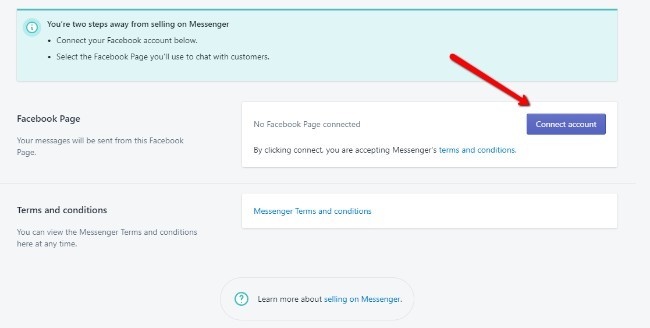
Una volta collegati gli account, dovresti notare un pulsante per "Testa l'esperienza". Questo fondamentalmente prende il tuo account Facebook personale e finge di essere un cliente per la tua pagina aziendale. Puoi inviare domande o affermazioni come "Inizia a fare acquisti", quindi il Facebook Messenger il bot risponde con information dal tuo sito web, link e altro. Sembra che tu possa testarlo solo una volta con il tuo account personale, quindi potrebbe non essere una cattiva idea che anche alcuni dei tuoi amici o familiari lo provino.
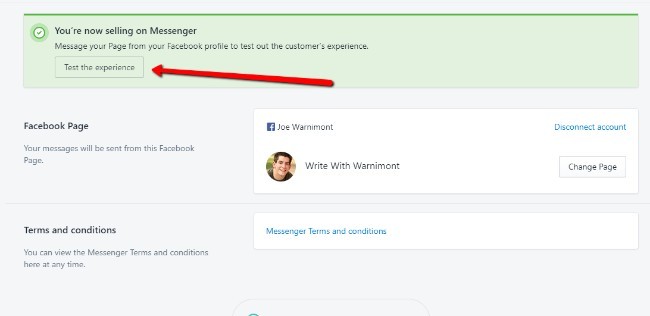
Una volta che il Facebook Messenger canale di vendita è configurato, gli utenti possono ricevere il prodotto information, collegamenti alle pagine dei prodotti, aggiornamenti sulla spedizione e codici di tracciabilità.
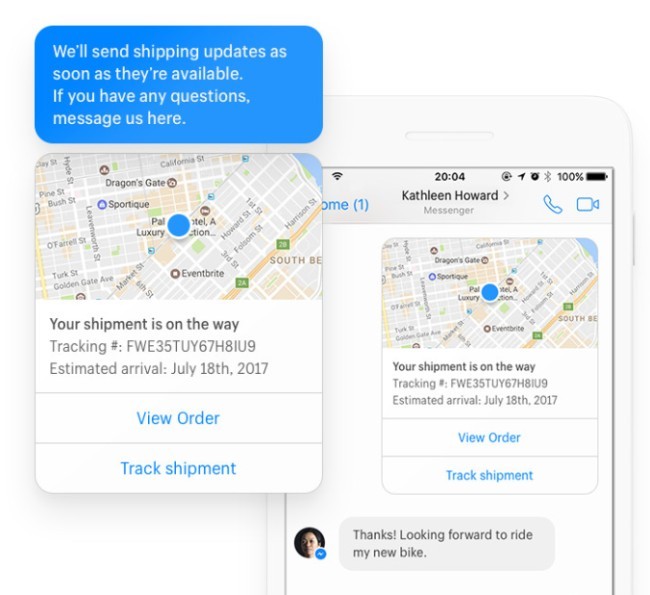
Puoi modificare le tue impostazioni se vai su Messenger> Personalizzazioni in Shopify cruscotto. Ad esempio, sono disponibili opzioni per abilitare o disabilitare gli aggiornamenti degli ordini dei clienti. Puoi anche regolare cose come il menu Messenger e il pulsante Messaggio.
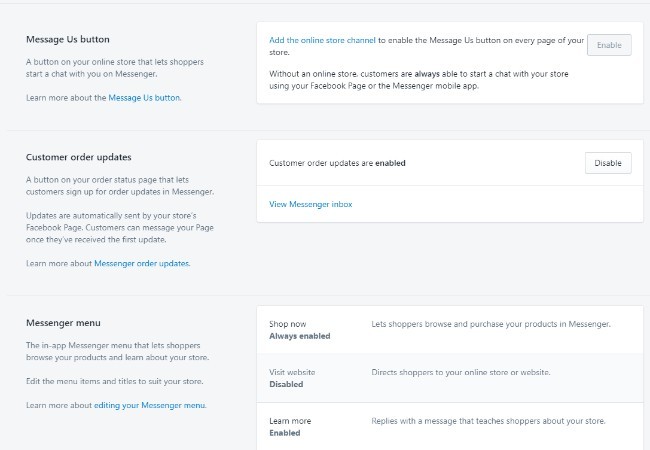
Sei pronto a vendere con il Shopify Lite Plan e Oberlo?
Shopify Lite è una scelta eccellente per le aziende che hanno già un sito web consolidato. Ti permette di costruire pagine di prodotto e inserire pulsanti Acquista sul sito, collegandoti anche con altri canali di vendita come Facebook e Facebook Messenger. Potresti anche prendere in considerazione Facebook Lite se stai provando a fare un test Shopify e risparmia un po 'di soldi. Dopotutto, hai ancora un carrello e un modulo di pagamento. L'unica cosa che manca è il negozio online ospitato che riceveresti da un normale Shopify Piano. Combina il Shopify Lite strumenti con Oberlo e puoi avere un bellissimo file dropshipping negozio configurato entro poche ore.
Se hai domande su come iniziare a configurare Shopify Lite or Oberlofacci sapere nel commento qui sotto.




Ho una domanda. Ho un account Marketplace con un negozio Facebook che si collega al mio Marketplace. Posso collegare i prodotti a questo? So di essermi perso qui, ma puoi spiegarlo, per favore?
Ciao Ray, sono sicuro di aver capito la tua domanda.
Grazie per questoformation shopify lite. Hai fatto un ottimo lavoro qui.
Grazie! ?
Nel tuo esempio sopra, dal momento che Facebook non consente il check-out, l'utilizzo di un sito esterno come WordPress o equivalente, sarebbe obbligatorio per configurare il negozio giusto?
Sì, è corretto. Puoi anche eseguire l'aggiornamento a Basic Shopify e costruisci il negozio direttamente con Shopify.
Puoi leggere di più su la differenza tra Shopify ed WooCommerce
Ho notato che il tuo esempio sopra usava WordPress con shopify lite, Oberlo e Facebook. WordPress (o equivalente) è obbligatorio poiché Facebook non consente il check-out all'interno di Facebook?